Rumah >masalah biasa >Bagaimana untuk menetapkan semula tetapan kata laluan akaun dalam win10
Bagaimana untuk menetapkan semula tetapan kata laluan akaun dalam win10
- WBOYWBOYWBOYWBOYWBOYWBOYWBOYWBOYWBOYWBOYWBOYWBOYWBke hadapan
- 2023-07-01 13:09:064544semak imbas
Bagaimana untuk menetapkan semula tetapan kata laluan akaun dalam win10? Apabila anda menggunakan komputer anda, adakah anda pernah terlupa kata laluan akaun komputer anda dan tidak dapat menggunakannya? Pada masa ini, kami boleh mendapatkan semula kata laluan melalui cara yang berkaitan, atau menetapkan semula tetapan kata laluan akaun Secara umumnya, akaun langsung mempunyai e-mel atau telefon mudah alih yang berkaitan, jadi ia adalah paling mudah untuk mendapatkannya secara langsung tidak mempunyai telefon mudah alih atau e-mel yang dikaitkan dengan mereka Pada masa ini, Bagaimana saya boleh mengecas semula kata laluan akaun saya? Di bawah, editor akan membawa anda Cara untuk menetapkan semula kata laluan akaun dalam win10.

Bagaimana untuk menetapkan semula kata laluan akaun dalam win10
1 Pertama, anda perlu mempunyai pemacu kilat USB boleh boot Windows 10. Jika anda belum berbuat demikian, anda boleh memuat turun Windows 10 Versi 1511 yang terkini Imej dan cipta pemacu USB pemasangan Windows 10 mengikut artikel sebelumnya.
2 Gunakan Windows 10 untuk but dari pemacu kilat USB dan tekan Shift + F10 pada skrin pertama untuk membuka gesaan arahan.
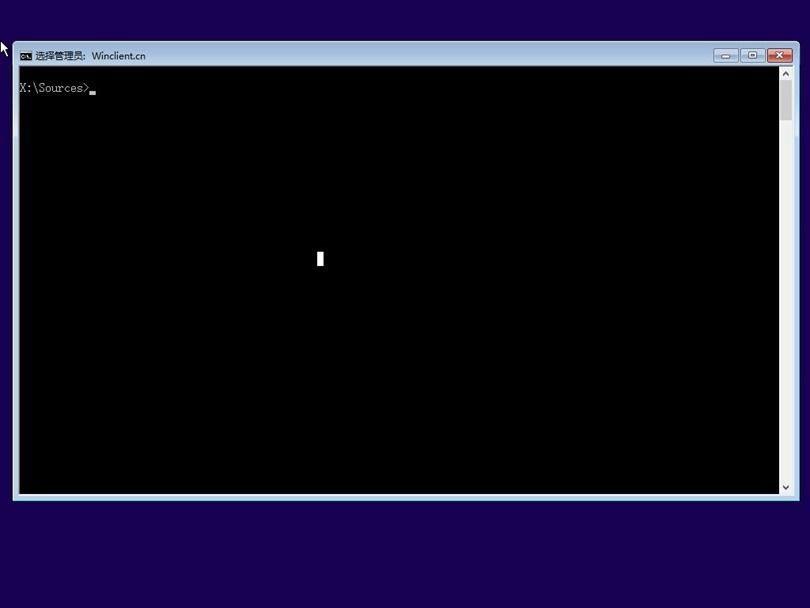
3 Laluan kerja lalai bagi command prompt yang dibuka pada masa ini ialah X: Sources. Kita perlu mencari dan menavigasi ke partition pemasangan sistem pengendalian Windows 10. Selalunya D: Cakera, semua orang bergantung pada situasi sebenar mereka, dan persekitaran yang berbeza mungkin berbeza. Selepas mengesahkan partition pemasangan sistem pengendalian Windows 10, masukkan folder System32.
D:cd WindowsSystem32
4 Seterusnya, kami menggantikan fail cmd.exe dengan Windows 10 melalui arahan berikut Butang penggunaan mudah pada antara muka log masuk sepadan dengan utilman.exe, supaya anda boleh mendapatkan keistimewaan untuk melaksanakan arahan tanpa log masuk ke dalam sistem.
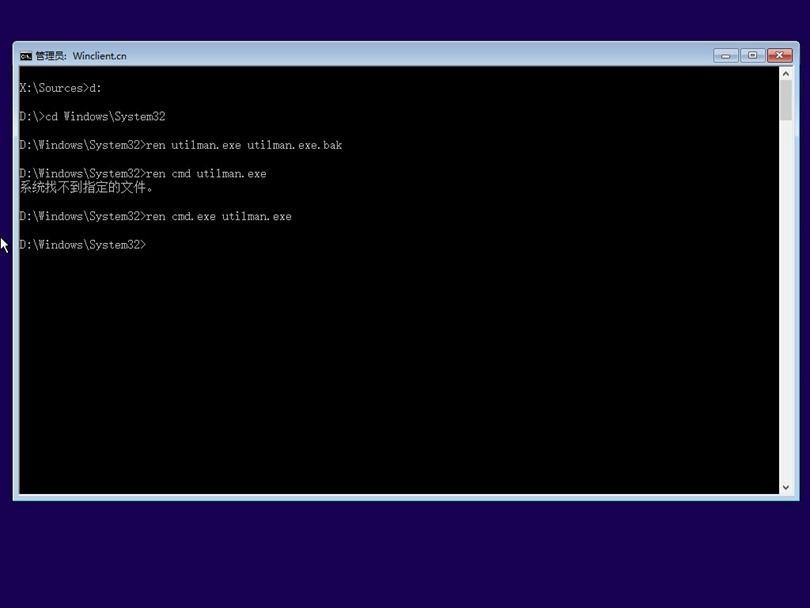
5 Pada ketika ini kita boleh memulakan semula komputer.
Petua: Anda boleh menggunakan arahan but semula wpeutil untuk but semula dengan cepat.
6 Selepas Windows 10 dimulakan semula, apabila kami mengklik butang Akses Mudah pada antara muka log masuk, gesaan arahan istimewa akan dibuka terus. Pada ketika ini, kita boleh menggunakan arahan berikut untuk mengaktifkan Akaun pentadbir super Pentadbir lalai dalam Windows.
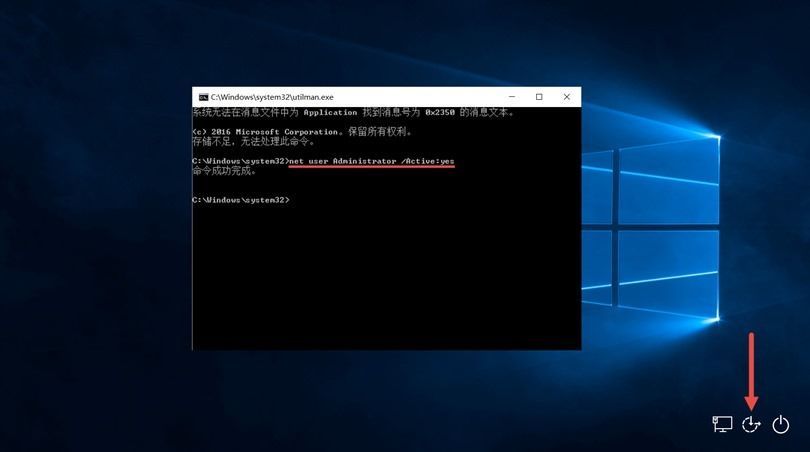
Itu sahajaBagaimana untuk menetapkan semula tetapan kata laluan akaun dalam win10? Ini semua tentang cara untuk menetapkan semula kata laluan akaun anda dalam win10 Untuk maklumat lanjut yang berkaitan, sila perhatikan laman web ini.
Atas ialah kandungan terperinci Bagaimana untuk menetapkan semula tetapan kata laluan akaun dalam win10. Untuk maklumat lanjut, sila ikut artikel berkaitan lain di laman web China PHP!

